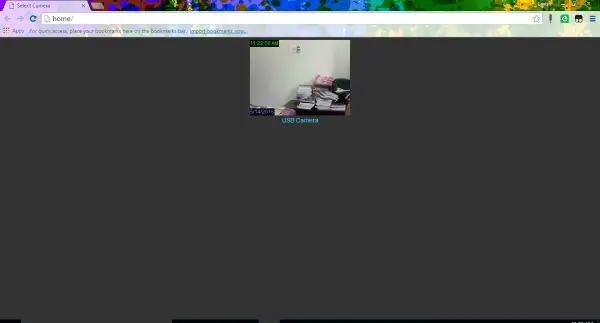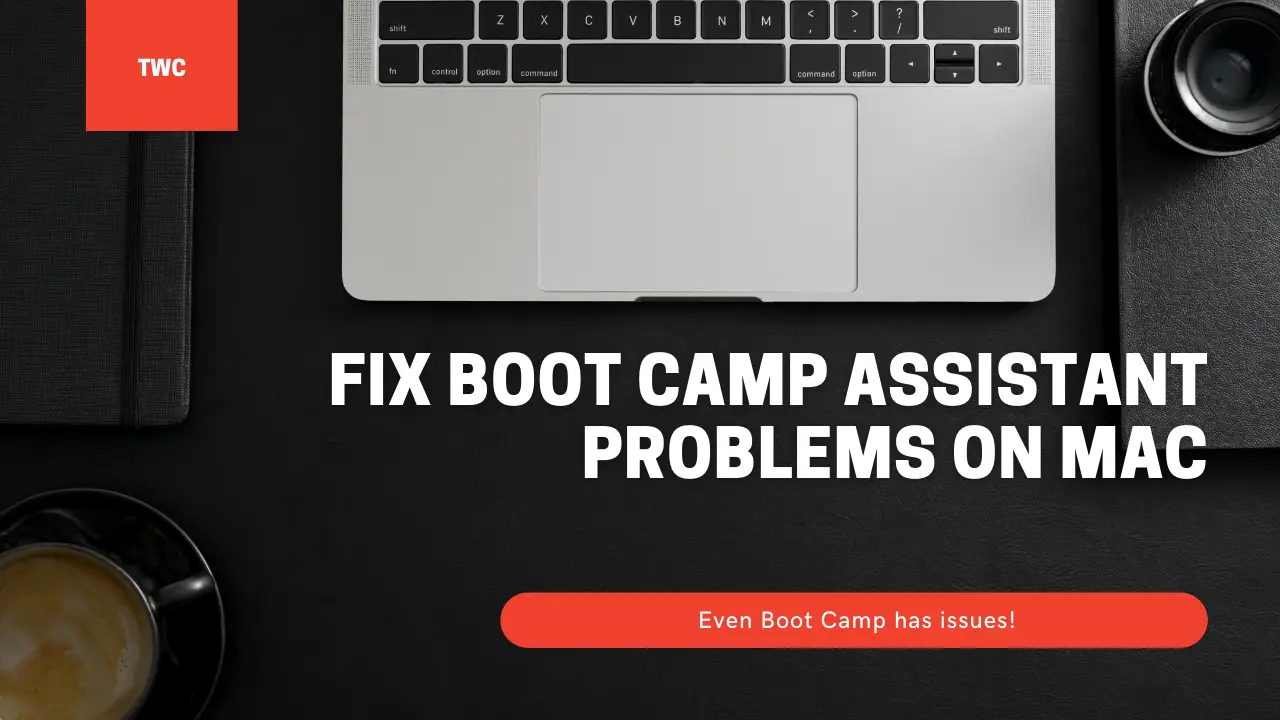コンピューターで作業している場合でも、インターネットを閲覧している場合でも、場合によっては、不要なキーストロークに特に注意する必要があります。たった 1 回の間違ったクリックが大きな違いを生む可能性があります。たとえば、一緒にコンピューターでビデオを見ている、キーボードを叩くのが大好きな子供がいるとします。それが問題を引き起こす可能性はありません。マウスでも同様です。このような問題を解決するには、と呼ばれる無料ツールを使用できます。キーフリーズ、キーボードとマウスのロッカー。コンピューターの画面を「ロック解除」したままにして、Windows コンピューターのキーボードとマウスをロックします。
KeyFreezeはどのように機能しますか?
KeyFreeze の動作部分は非常にシンプルです。インターフェイス上のボタンを押すだけです。この後、ブロック タイマーが開始され、そのインターフェイスがフェードします。ソフトウェアはコンピュータ画面から消え、マウスとキーボードをロックしたままにするためにバックグラウンドで実行を開始します。他のものと同様に機能しますWindows PC 用の最高の無料キーボードおよびマウス ロッカー ソフトウェアのようにキーボードロック、マウスロック、など。
KeyFreeze キーボードおよびマウス ロッカー ソフトウェア
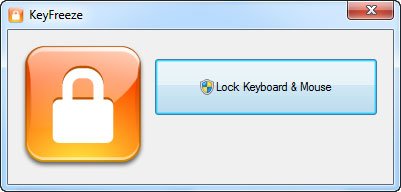
KeyFreeze は以下と同じように機能します。BlueLife KeyFreeze, しかし、それらはいくつかの異なる機能です。事前に定義された時間が経過すると画面をロックしたり、コンピューターをロックしたりするツールがいくつかありますが、KeyFreeze はそのようなことはしません。代わりに、マウスとキーボードをロックダウンして、他の人がクリックできないようにするだけです。ロックされた外部デバイスのロックを解除するには、いくつかのキーを一緒に押す必要があります。
KeyFreeze は、Windows 11/10 を含むすべてのバージョンで利用できる非常に使いやすいソフトウェアです。このような特定のシステム要件はなく、32 ビット マシンと 64 ビット マシンの両方にインストールできます。
公式WebサイトからKeyFreezeをダウンロードしてインストールします。 Windows コンピューターで開くと、ボタンが 1 つあるシンプルな画面が表示されます。キーボードとマウスをロックするには、をクリックするだけですキーボードとマウスをロックするボタン。見落とした場合は、5 秒以内に何かを行う必要があります。
5 秒の遅延の後、ロックダウンが開始されます。その後、どのキーも押すことができなくなります。良い点は、このツールは Windows ラップトップでも機能することです。それはタッチパッドとラップトップのキーボードをロックするまた。
KeyFreeze を使用してキーボードのロックを解除するにはどうすればよいですか?
キーボードとマウスのロックを解除するには、次のキーを押す必要があります。CTRL+ALT+DELホットキー、ロック解除キーです。これは、KeyFreeze の実行中に機能する唯一のキーボードの組み合わせです。ロック解除キーの組み合わせを押すと、次のようなオプションが表示されます。ユーザーを切り替える、ロック、サインアウト、タスクマネージャー、などCtrl+Alt+Del画面。必要に応じてそれらを変更します。それ以外の場合は、ESCキーボードのボタンをクリックします。これにより KeyFreeze が無効になります。
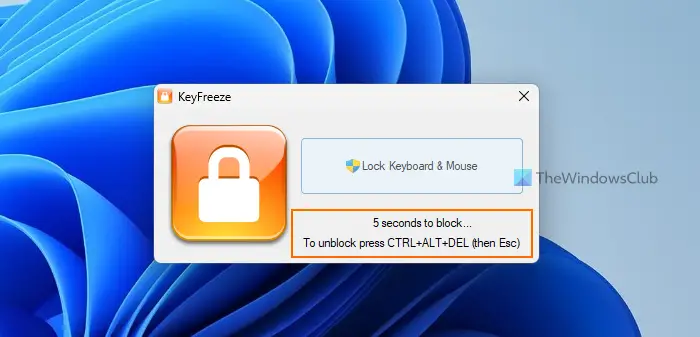
または、キャンセルのボタンCtrl+Alt+Del画面に移動してキーボードとマウスのロックを解除し、デスクトップにアクセスします。
KeyFreeze の小さな欠点の 1 つは、ロック解除キーの組み合わせや手順を変更できないことです。つまり、このツールについて知っている人は、上記の手順に従って簡単にマウスとキーボードのロックを解除できます。
KeyFreezeの無料ダウンロード
それ以外の場合、KeyFreeze は Windows でキーボードとマウスをロックする非常に便利なツールです。必要に応じて、KeyFreeze を次からダウンロードできます。ここ。
ヒント: こちらもチェックしてくださいキッドキーロック。

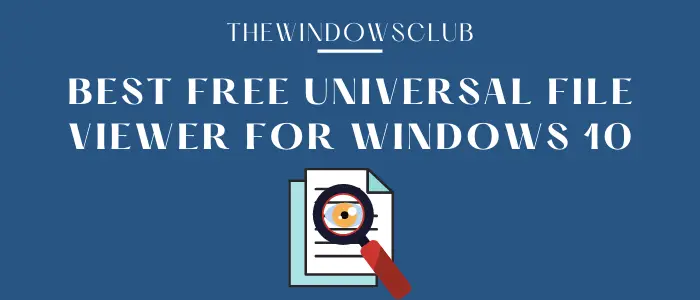
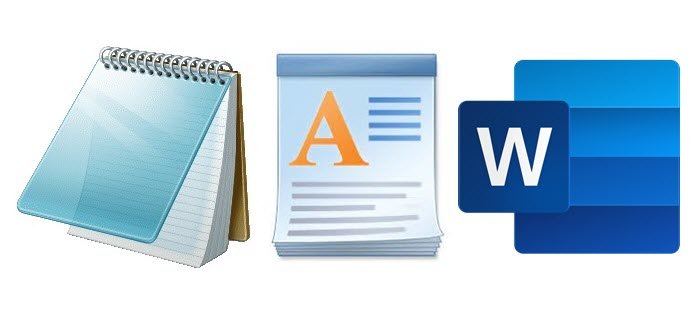
![内部エラー: 一時ディレクトリを作成できません [修正]](https://rele.work/tech/hayato/wp-content/uploads/2021/12/INTERNAL-ERROR-cannot-create-temporary-directory.jpg)